Den digitale Book Bento
Her skal du lave en digital Book Bento ved hjælp af digitale billeder og programmet Thinglink.
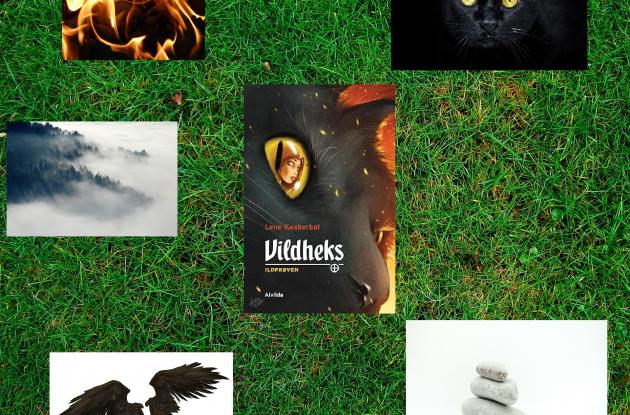
Foto: Pernille Hviid
Du skal nu lave en boganmeldelse, som du aldrig har lavet den før! Du har måske prøvet at lave en almindelig boganmeldelse, hvor du har læst en bog og derefter enten skrevet en tekst eller har skullet fortælle om den til dine klassekammerater. Men har du nogensinde tænkt over, hvordan man kan lave en boganmeldelse ved at bruge genstande og billeder? Det er lige præcis det, du skal i en Book Bento, som er en sjov, kreativ og anderledes måde at lave en boganmeldelse på.
Bento kommer fra japansk og betyder en madkasse, hvor hver del ligger i en lille boks. Book Bento går ud på, at man tager et billede, hvor bogen ligger i et kvadratisk felt omkranset af genstande, der er med til at fortælle bogens handling.
I denne udgave skal du finde billeder på nettet, redigere dem sammen og til sidst arbejde med dem i Thinglink.
Sådan gør du
Vælg en bog
Du skal finde den bog, du vil lave Book Bento over. Måske har din lærer allerede bestemt, hvilken bog I skal arbejde med.
Find billeder
Du skal finde billeder på nettet, der beskriver eller er karakteristiske for bogens handling, bogens personer eller bogens miljø.
Find baggrundsbillede
Du skal også finde et billede, der skal bruges som baggrund. Billedet skal beskrive eller være karakteristisk for bogens stemning, handling eller miljø.
Lav et kvadratisk billede
Når du har fundet billederne, skal de redigeres sammen i et kvadratisk felt. Dette gør du i et redigeringsprogram (for eksempel Paint). Først vælger du Book Bentoens baggrund og klipper den til, så baggrunden er kvadratisk. Derefter indsætter du de valgte billeder og placerer dem dér, hvor du vil have dem til at være. Det kan ende med at se sådan her ud:
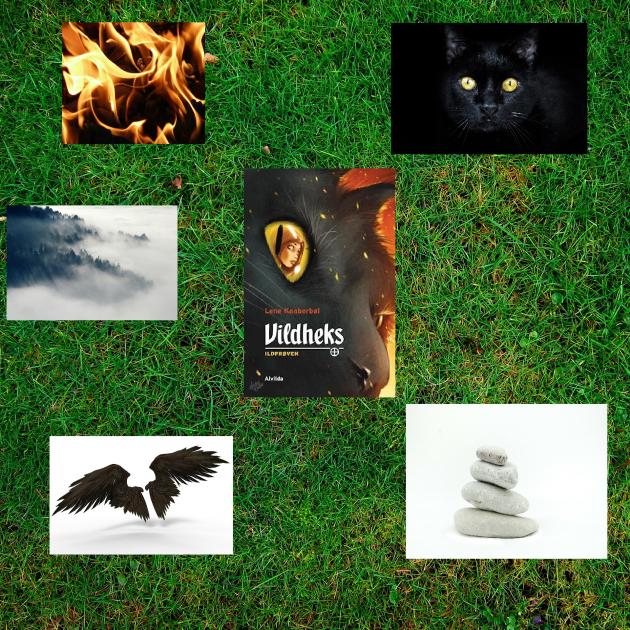
Foto: Pernille Hviid
Brug Thinglink
Når du har sat billederne sammen til en Book Bento, skal du bruge det i programmet Thinglink. I det program kan du tilføje tekst, billeder, video, lyd eller links til din Book Bento.
Brug klikpunkter
I Thinglink skal du lave klikpunkter, der er med til at uddybe dine valg til din Book Bento. I klikpunkterne kan du for eksempel skrive om:
- Hvordan relaterer billedet sig til bogens handling?
- Hvorfor har du placeret billedet lige netop dér?
- Hvordan har billedet en relation til bogen?
- Et resume af bogen.
- Din anbefaling af bogen.
- Links til relevante hjemmesider eller videoer med yderligere information om bogen.
Guide til Thinglink
Første gang du logger på Thinglink vil der være en introduktionsvideo.
- Se introvideoen.
- Upload billede.
- Efter du er logget ind på Thinglink, skal du trykke på create og derefter uploade dit Book Bento-billede.
- Tag din Book Bento. I Thinglink har du forskellige muligheder for at sætte tags på din Book Bento.
- Tryk på Add text and media.
- Her kan du skrive en længere tekst til dit klikpunkt. Der er der ingen begrænsninger på hvor mange tegn du må bruge.
- Du kan give din tekst en titel.
- Du kan tilføje en URL, et billede eller en video.
- Du kan tilføje en lydfil.
- Tryk på Ad text label.
- Her kan du skrive en tekst på max 100 tegn.
- Tryk på Ad content from website.
- Her kan du indsætte et link til for eksempel YouTube, Google Maps eller en anden hjemmeside.
- Tryk på Add text and media.
- Del din Book Bento.
- Når du er færdig, trykker du done og publish. Under Publish kan du dele din Book Bento internt i klassen ved at trykke på Share link eller Download offline. Din lærer fortæller, hvordan I deler jeres Book Bento med hinanden.